Hogyan lehet kiszámítani a mediánt egy Excel pivot táblában?
Például létrehozott egy forgatótáblát az italok mennyiségének statisztikájához, az alábbi képernyőképen. Most hozzá szeretné adni az egyes italok mediánját a forgóasztalhoz, van ötlete? Ez a cikk bemutat egy megoldást az Ön számára.
Számítsa ki a mediánt egy Excel pivot táblázatban
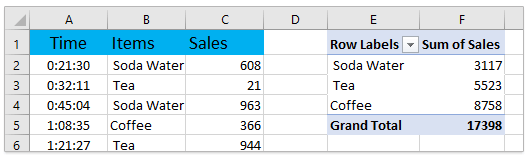
Számítsa ki a mediánt egy Excel pivot táblázatban
Ez a módszer arra segít, hogy adjon hozzá egy segítő oszlopot a mediánokról a forrásadatokba, majd könnyedén adja hozzá a medián mezőt az elfordulási táblához.
1. Helyezzen be egy üres oszlopot a forrásadatok mellé, írja be Középső oszlopnévként írja be a képletet =MEDIAN(IF($B$2:$B$31=B2,$C$2:$C$31)) a Medián oszlop első cellájába, és nyomja meg a gombot Ctrl + műszak + belép gombokat, és végül húzza az AutoFill Handle-t az egész oszlop kitöltéséhez. Lásd a képernyőképet:
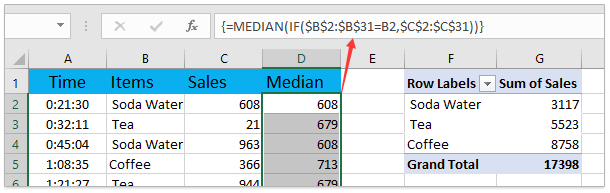
2. A pivot tábla bármelyik celláját aktiválja a PivotTable-eszközök, Majd kattintson a Elemez (Vagy Opciók)> Adatforrás módosítása > Adatforrás módosítása. Lásd a képernyőképet:

3. A PivotTable adatforrás módosítása párbeszédpanelen adja meg az új forrásadatokat a Táblázat / Tartomány mezőbe, és kattintson a OK gomb. Lásd a képernyőképet:
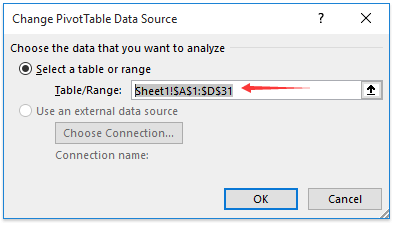
4. Most a Középső iktatott hozzáadódik a PivotTable-mezők panelen, kérjük, húzza a Középső mezőt a Értékek szakasz. Lásd a képernyőképet:
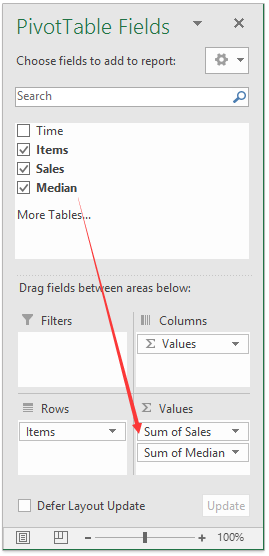
5. Az Értékek részben kattintson a gombra Középső mezõt, és válasszuk ki Értékmező beállításai a legördülő listában. Lásd a képernyőképet:
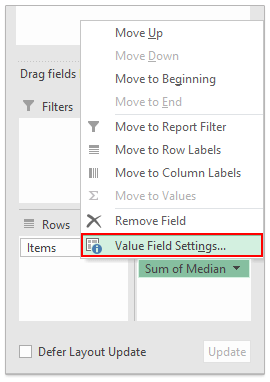
6. Az Érték mezőbeállítások párbeszédpanelen válassza a lehetőséget Átlagos a Összegezze az érték mezőt lista alatt Összegezze az értékeket lapon nevezze át a mező nevét Középső (a Medián előtt van hely) a Egyéni név mezőbe, és kattintson a OK gomb. Lásd a képernyőképet:
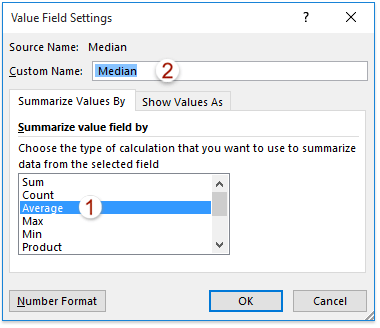
Most látni fogja, hogy az egyes sorok címkéinek mediánja hozzá lett adva az elfordulási táblához. Lásd a képernyőképet:
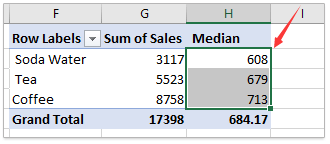
Kapcsolódó cikkek:
Hogyan rendezhető összeg szerint az Excel kimutató táblázatában?
Hogyan frissítsük automatikusan a kimutató táblázatot az Excelben?
A legjobb irodai hatékonyságnövelő eszközök
Töltsd fel Excel-készségeidet a Kutools for Excel segítségével, és tapasztald meg a még soha nem látott hatékonyságot. A Kutools for Excel több mint 300 speciális funkciót kínál a termelékenység fokozásához és az időmegtakarításhoz. Kattintson ide, hogy megszerezze a leginkább szükséges funkciót...

Az Office lap füles felületet hoz az Office-ba, és sokkal könnyebbé teszi a munkáját
- Füles szerkesztés és olvasás engedélyezése Wordben, Excelben és PowerPointban, Publisher, Access, Visio és Project.
- Több dokumentum megnyitása és létrehozása ugyanazon ablak új lapjain, mint új ablakokban.
- 50% -kal növeli a termelékenységet, és naponta több száz kattintással csökkenti az egér kattintását!
